ในบทความนี้ เราจะรันคำสั่งของ Kubernetes ไปพร้อมๆกับเนื้อหา จะรันคำสั่ง Kubernetes ได้ เราก็ต้องมี Kubernetes ให้เราต่อเข้าไปก่อน ทางเลือกที่ไม่เสียเงินคือ หนึ่ง ใช้ Online Playground และ สอง ใช้ Docker Desktop ตัวอย่างด้านล่างเป็นแบบที่สอง
ติดตั้ง Kubernetes บน Docker Desktop
- คลิกที่ไอคอน ปลาวาฬแบกตู้คอนเทนเน่อร์
- เลือก Settings > เลือก Kubernetes > เลือก Enable Kubernetes และกด Apply

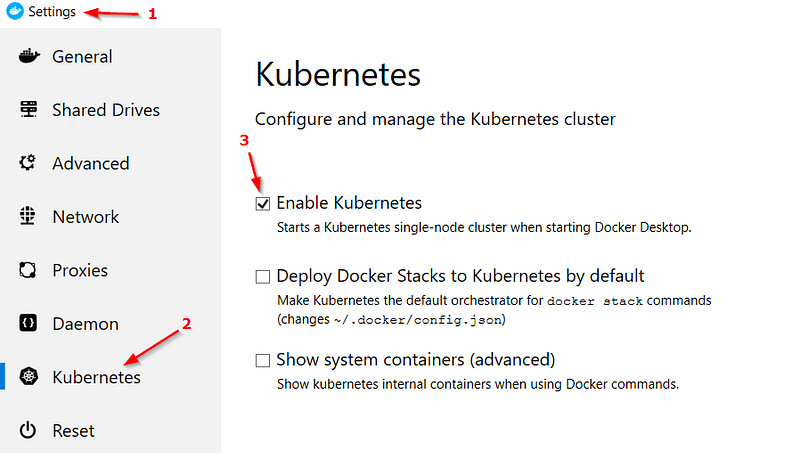
- ตอนนี้ Docker Desktop จะสร้างไฟล์คอนฟิกเพื่อใช้ต่อเข้าไป Kubernetes ใน Home ของยูสเซอร์นั้นๆ ตัวอย่างของผมเป็น c:\User\noppadon.s\.kube\config
- ติดตั้งข้อมูล kubectl ตามลักษณะการใช้งาน ได้จาก kubernetes.ioคนที่ใช้ cmd.exe ให้เลือกติดตั้งสำหรับ Windows ส่วนคนที่ใช้ Windows Subsystem for Linux (WSL) หรือ Linux ให้เลือกติดตั้งสำหรับ Linux ผมเองก็ใช้แบบนี้ไฟล์ kubectl เป็นแค่ Executable Binaryไฟล์นึงเท่านั้น ถ้าเราดาวน์โหลดและวางไว้ใน Search Path เช่น /usr/bin หรือ c:\windows\system32 ก็เพียงพอสำหรับการติดตั้งแล้ว (จะมีเรื่อง Versioning Compatibility Policy แต่เอาไว้ว่ากันตอนหลัง)\
- สำหรับคนที่ใช้ WSL ให้ Copy ไฟล์ในขั้นตอนที่ 3 จาก Windows Home มาไว้ใน Linux Home ด้วยคำสั่งถ้ารันคำสั่งที่สองแล้ว Error เป็นไปได้ว่ามีไฟล์ .kube/config อยู่ก่อนแล้ว แนะนำให้ back up ไฟล์เดิมก่อนด้วยคำสั่ง cp .kube/config .kube/config.0
$ cd ~ $ mkdir .kube $ cp /mnt/c/Users/noppadon.s/.kube/config .kube/
- ลองรันซักคำสั่งสองคำสั่ง
ดูข้อมูลเบื้องต้นของ Kubernetes Cluster$ kubectl cluster-info Kubernetes master is running at https://kubernetes.docker.internal:6443 KubeDNS is running at https://kubernetes.docker.internal:6443/api/v1/namespaces/kube-system/services/kube-dns:dns/proxy
ลิสต์เครื่อง Server ใน Kubernetes Cluster (ของเราจะมีเครื่องเดียวเพราะใช้ Docker Desktop)
$ kubectl get nodes NAME STATUS ROLES AGE VERSION docker-desktop Ready master 168m v1.14.8
ตอนนี้สั้นๆ เตรียมความพร้อมสำหรับตอนหน้า ตอนหน้าเราจะมาทำความเข้าใจโครงสร้างและส่วนประกอบของ Kubernetes พร้อมกับการใช้งานพื้นฐานกันครับ